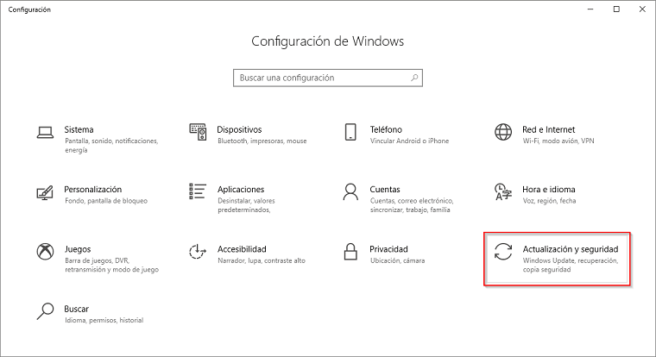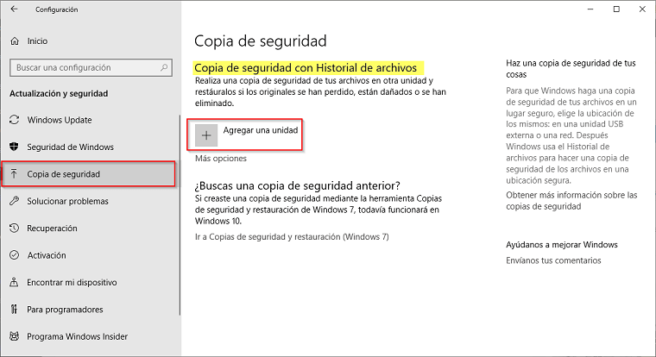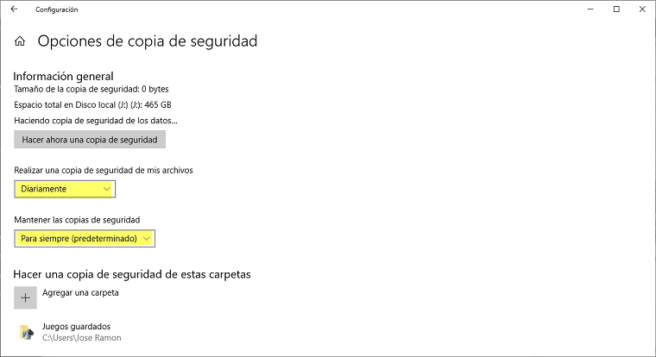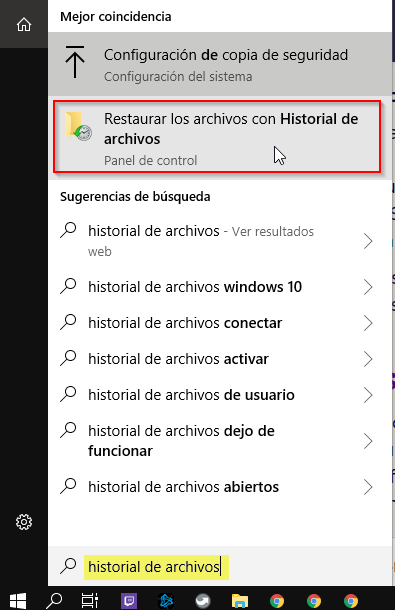Realizar con regularidad una copia de seguridad de archivos te permite mantener a salvo tus fotos, documentos y programas instalados. Así, ante un fallo del disco duro o el ataque de un virus te será fácil recuperar todos tus archivos y los valores de configuración previos al desastre informático.

Todas las versiones del sistema operativo de Windows cuentan con varias herramientas integradas que te permiten crear tanto una copia de seguridad de tus archivos como copias de seguridad del sistema.
¿Qué es una copia de seguridad?
Una copia de seguridad o respaldo es el proceso de guardar los datos originales de un dispositivo para poder recuperarlos de nuevo en caso de pérdida. Con la copia de seguridad se creas un duplicado de tu información más importante, para salvaguardar documentos, archivos, fotos, etc., por si ocurriese algún problema que te impidiese acceder a los originales que tienes en tu ordenador.
A la hora de seleccionar que contenido respaldar en esas copias de seguridad, debes pensar siempre en el nivel de importancia de la información.
- Es decir, qué archivos personales importantes tienes en tu ordenador y la pérdida de cuáles podría suponer un gran problema, como fotografías, documentos del trabajo, documentación personal, etc. Estos son los que tienes que asegurar siempre.
- Hay otro tipo de información que no tiene ese nivel de importancia y que aún perdiéndola, podrías encontrar sin problemas, como películas, música, etc.
Selecciona y clasifica bien tu información para establecer qué es importante y qué se puede eliminar.
Cada cuánto tiempo hacer copias de seguridad
La frecuencia con la que debes hacer copias de respaldo de tus datos dependerá del tipo de datos que se vaya a respaldar y del movimiento de información que realices en tu equipo.
- Por ejemplo, en un entorno de red con datos críticos almacenados en tus servidores, es posible que resulte insuficiente hacer una copia de respaldo todas las noches.
- Por otro lado, si estás haciendo la copia de seguridad de los datos almacenados en tu equipo personal entonces los respaldos cada hora son innecesarios.
Puedes considerar los siguientes puntos al planificar un respaldo:
- La cantidad de tiempo que pasas con tu equipo.
- Con qué frecuencia y en qué medida cambian los datos de tu equipo.
Como regla general, la cantidad de tiempo entre copias de respaldo no debe ser mayor que la cantidad de tiempo que te costaría rehacer cualquier trabajo perdido. Por ejemplo, si emplear una semana escribiendo documentos perdidos es demasiado, deberías hacer una copia de seguridad al menos una vez por semana.

¿Qué tipos de copia de seguridad existen?
Existen dos tipos principales de copias de seguridad:
- Copia de seguridad de los archivos. Con ella puedes guardar tus documentos personales para poder recuperarlos más tarde
- Copia de seguridad del sistema. Este tipo de copia te permitirá copiar el sistema operativo de tu ordenador, junto con los programas/aplicaciones y las configuraciones de los mismos para cada usuario, pero no necesariamente hará una salvaguarda de tus archivos.
Copia de seguridad de los archivos
La copia de seguridad de archivos te permite crear una copia de los documentos que tienes guardados en tu ordenador, ya sea de manera individual o de varios ficheros a la vez, para tenerlos en otro dispositivo y recuperarlos cuando los necesites. Este tipo de copia puede realizarse para cualquier tipo de archivo que tengas en tu ordenador: documentos de ofimática, fotos, música, vídeos, etc.
Debido a que las pérdidas de datos de un ordenador suelen ser imprevistas y más habituales de lo que nos gustaría, es recomendable hacerse con un disco duro externo el en que poder respaldar datos personales y configuraciones del sistema. De este modo, podrás crear una copia de seguridad y mantendrás a salvo tus archivos en todo momento. Puedes encontrar hoy en día dispositivos de almacenamiento externo a buen precio.
Copia de seguridad del sistema
Crear una imagen del sistema te permite crear una copia de todo el sistema operativo Windows, es decir, de todos los programas, los archivos y los valores de configuración tal y como se encuentren en el momento de realizar el respaldo. Este es un proceso muy útil si no quieres perderlo todo cuando necesites arreglar un ordenador que no está funcionando del todo bien o que directamente no arranca.
Hacer una copia de seguridad del sistema puede llevar mucho tiempo y ocupar mucho espacio, por lo que no es necesario crear una a menudo. Yo suelo hacer una imagen del sistema inicial, realizada después de instalar y configurar el sistema operativo y otra una vez que tengo instalado todo el software imprescindible.
También es conveniente que tengas una copia de seguridad de los controladores de dispositivos que, a la hora de hacer una nueva instalación del sistema operativo, te evite uno de los mayores inconvenientes que pueden surgir para que tu equipo quede totalmente funcional al finalizar el proceso: disponer de los drivers adecuados. Hacer un respaldo de los drivers es especialmente importante cuando se trata de actualizar la versión del sistema operativo a una más moderna en un equipo antiguo.

Hacer una copia de seguridad de archivos con «Historial de archivos» en Windows 10
La herramienta ‘Historial de archivos’ pone a tu disposición la posibilidad de programar y hacer copias de seguridad de los datos personales de tu PC o portátil de manera regular, para guardarlos en un dispositivo externo. También te permite guardar esta copia de seguridad en el disco duro de tu ordenador, lo cual no es recomendable, ya que perderás toda la información si se produce un fallo en el disco duro o tu ordenador deja de funcionar.
Debes mantener siempre una copia externa de tus documentos más importantes. Hay quien incluso opta por tener dos o tres respaldos y guarda al menos una de ellos en otro lugar físico por si acaso. Mantener una copia del respaldo de seguridad en un edificio o lugar físico separado de los ordenadores es imprescindible en caso de tratarse de datos de empresa.
Para crear una copia de seguridad de archivos con ‘Historial de archivos’ en Windows 10, sigue paso a paso las instrucciones que te indico a continuación.
- Dirígete al panel de ‘Configuración’ y selecciona ‘Actualización y seguridad’.
- Accede al apartado ‘Copia de seguridad’ en el menú de la izquierda, localiza la sección ‘Copia de seguridad con Historial de archivos’ y haz clic en ‘Agregar una unidad’
- Al hacer clic, te saldrá un menú con la lista de discos duros externos conectados a tu ordenador. Simplemente selecciona aquel que quieras usar para la copia de seguridad.
De este modo, habrás activado la copia de seguridad automática de tus archivos. Podrás desactivarla cuando quieras, aunque por precaución te recomiendo dejarla activada para que se realicen respaldos de forma regular.
- A continuación, haz clic en ‘Más opciones’, seguido de ‘Hacer ahora una copia de seguridad’ si quieres realizarla ya con los valores predeterminados.
Alternativamente, en esta misma pantalla puedes configurar con qué regularidad realizar una copia de seguridad (desde cada 10 minutos a una vez al día) y durante cuánto tiempo guardar el respaldo (desde un mes hasta para siempre), así como escoger qué archivos y carpetas copiar y cuáles excluir.
¿Cómo recuperar archivos desde una copia de seguridad?
Las copias de seguridad no sirven de nada si no pueden ser restauradas. De hecho el proceso de respaldar tus datos con seguridad sólo termina cuando has comprobado que éstos pueden ser recuperados.
A continuación te explico cómo recuperar archivos desde una copia de seguridad.
- Abre el programa ‘Restaurar los archivos con Historial de archivos’ (lo puedes buscar con la herramienta de búsqueda que encontrarás al lado del menú de Inicio). Te aparecerán todas las carpetas que tienes copiadas en tu dispositivo externo.
- Localiza los botones ‘Anterior’ y ‘Siguiente’ que encontrarás a la parte inferior del programa. Utilízalos para navegar hasta la copia de seguridad que quieras restaurar.
Esto puede serte muy útil si quieres recuperar un archivo que guardaste en su día pero que borraste más tarde, o si quieres consultar una versión anterior de un documento que has actualizado recientemente.
Planifica las copias de seguridad
Perder fotografías, documentos, archivos de vídeo o audio, etc. puede ser un serio trastorno para un particular. Para una empresa, el no mantener un sistema de copias de seguridad e imagen del sistema informático puede suponer una gran pérdida económica y, en casos extremos, incluso la ruina.
Así que ten en cuenta que los datos son tu más valiosa posesión, haz una imagen de sistema por lo menos una vez cada trimestre (o cada mes, si instalas o cambias a menudo programas) y realiza copias de seguridad de tus archivos personales con regularidad. Te aseguro que tarde o temprano necesitarás echar mano de ellas, y tenerlas te va a evitar disgustos y perder tiempo y dinero.
Para saber más
- Imagen del sistema o copia de seguridad de Windows: Qué es y cómo hacerla | TICs en el c.i.f.p.nº1
- Copia de Seguridad o Imagen del Sistema: Qué es y cómo se hace | ceminfor.es
- Cómo hacer una copia de seguridad de archivos en Windows 10 | ceminfor.es
- Cómo hacer copia de seguridad de los drivers del sistema | ceminfor.es
- Las copias de seguridad en las empresas | TICs en el cifpnº1
- Programas gratis de Backup para Windows, Linux o Mac | TICs en el cifpnº1
- Problemática de tener Windows y los datos de usuario en la misma unidad del H.D. | TICs en el c.i.f.p.nº1